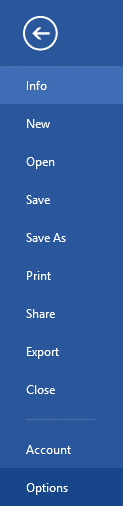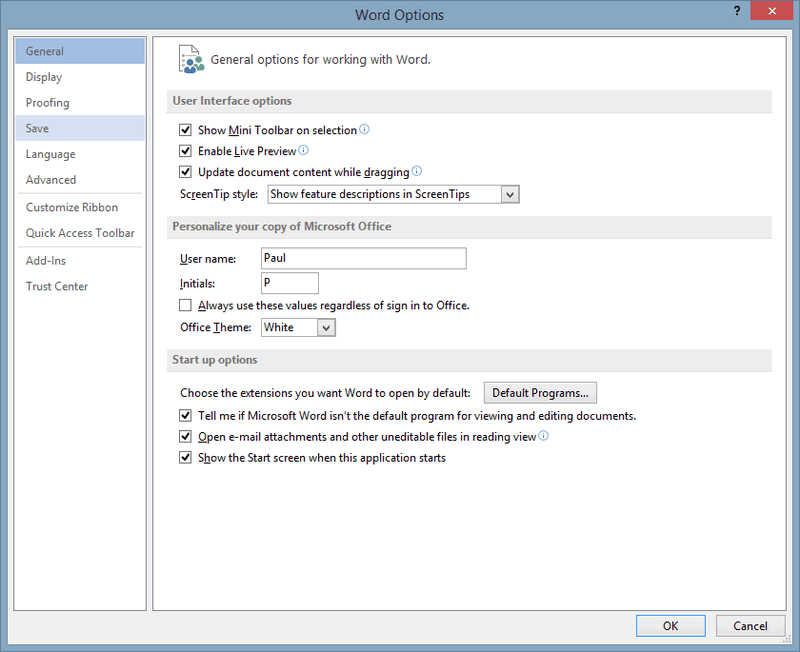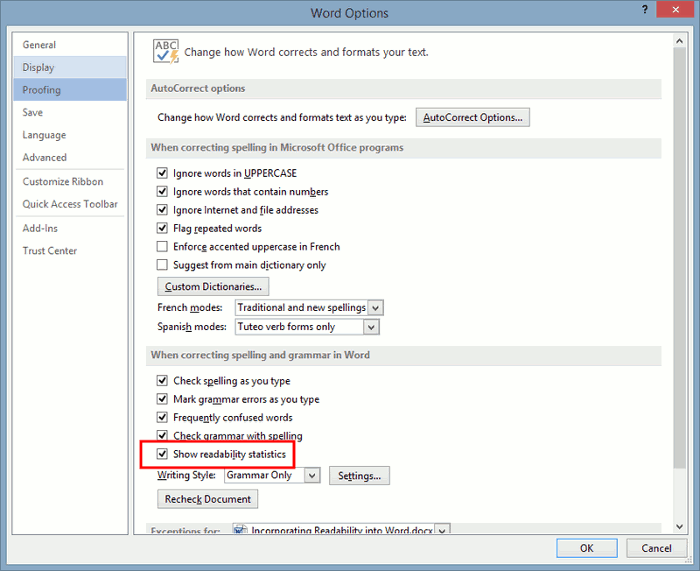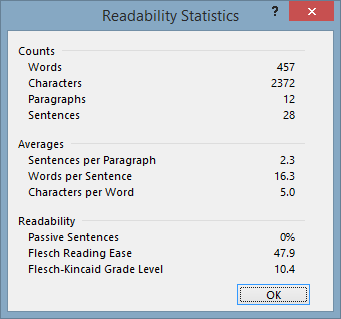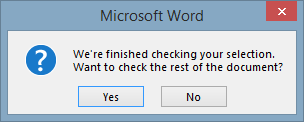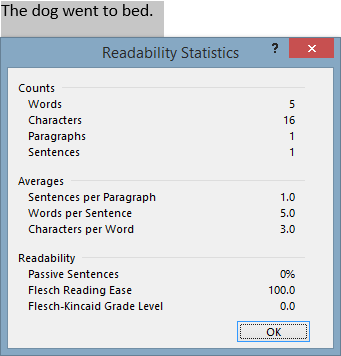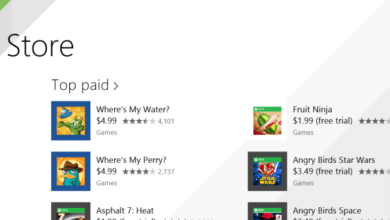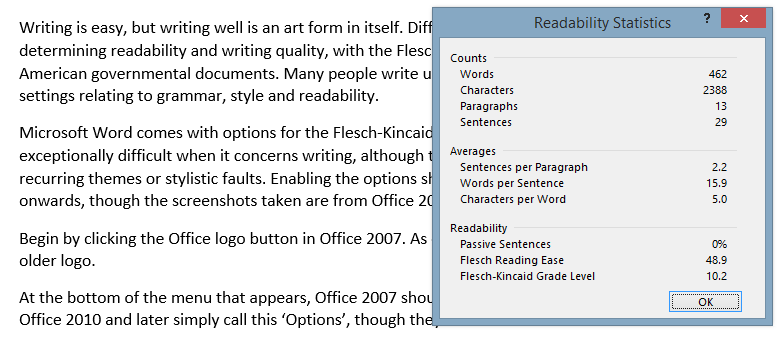
Écrire est facile, mais bien écrire est une forme d’art en soi. Différentes échelles existent dans le but de déterminer la lisibilité et la qualité d’écriture, l’une des échelles Flesch-Kincaid façonnant les documents gouvernementaux américains. De nombreuses personnes écrivent à l’aide de logiciels de traitement de texte mais ignorent les paramètres relatifs à la grammaire, au style et à la lisibilité.
Microsoft Word est livré avec des options pour les balances Flesch-Kincaid par défaut. L’autocritique est exceptionnellement difficile lorsqu’il s’agit d’écriture, bien que l’échelle puisse aider à attirer votre attention sur des thèmes récurrents ou des défauts de style. L’activation des options doit être la même à partir d’Office 2007, bien que les captures d’écran prises proviennent d’Office 2013.
Commencez par cliquer sur le bouton du logo Office dans Office 2007. À partir d’Office 2010, un bouton « Fichier » a remplacé l’ancien logo.
Au bas du menu qui apparaît, Office 2007 devrait inclure un bouton appelé « Options Word ». Office 2010 et versions ultérieures appellent simplement cela « Options », bien qu’ils aient le même effet.
La fenêtre qui apparaît à ce stade doit être la même.
L’option « Proofing » est la même quelle que soit la version du programme. L’en-tête « Lors de la correction de l’orthographe dans Word » devrait avoir une dernière case à cocher intitulée « Activer la notation de lisibilité ». Cochez cette case pour activer l’échelle Flesch-Kincaid ; le programme n’a pas besoin de redémarrer.
Word n’évaluera pas la lisibilité du document tant qu’il n’aura pas également vérifié l’orthographe et la grammaire. Pour ce faire, cliquez sur l’onglet « Révision » puis sur « Orthographe et grammaire ».
Si Word a des modifications à proposer, un volet sur la droite doit glisser. Les modifications ne sont pas essentielles, bien qu’elles puissent mettre en évidence des ajustements mineurs bénéficiant à la lisibilité. Il n’y a aucun moyen d’ignorer toutes les modifications suggérées, mais une autre fenêtre apparaîtra une fois terminée. La dernière section de cette fenêtre concerne la lisibilité du document.
« Reading Facilité » va de 0 à 100. Les documents qui obtiennent un « 100 » parfait sont susceptibles d’être extrêmement simples, comme les livres pour enfants, et ceux qui obtiennent un « 0 » sont susceptibles d’être presque incompréhensibles.
Mettre une phrase en surbrillance vous permet de l’évaluer seule, ce qui signifie que toute valeur aberrante en termes de longueur, de style ou de complexité est apparente.
En règle générale, des phrases telles que « Le chien s’est couché » obtiendront un score de 100 % sur la lisibilité, mais un score faible sur le niveau scolaire.
Le niveau scolaire fonctionne comme une approximation des systèmes de notes scolaires américains, avec une note plus élevée reflétant un style d’écriture plus complexe. Les anciennes versions de Word semblent avoir été limitées à une note maximale de 12,0, bien que les versions plus récentes semblent pouvoir obtenir une note plus élevée que celle-ci : en réalité, Word note ce paragraphe à 12,2.
Cet article est-il utile ? Oui Non